win11任务栏没有大小 Win11任务栏大小调节方法
更新时间:2024-12-29 13:36:32作者:xiaoliu
Win11任务栏的大小是很多用户关注的一个问题,很多人发现在Win11系统中任务栏的大小无法调节,这让一些用户感到困扰,因为任务栏的大小对于使用体验有着重要的影响。目前还没有官方的调节方法出现,用户只能暂时忍受这种困扰。希望微软能够尽快解决这个问题,让用户能够根据自己的喜好来调节任务栏的大小。
操作方法:
1.点击设置,输入注册表编辑器搜索进入,如下图所示

2.定位到【HKEY_CURRENT_USER/Software/Microsoft/ Windows/CurrentVersion/Explorer/Advanced/】,新建一个DWORD值。
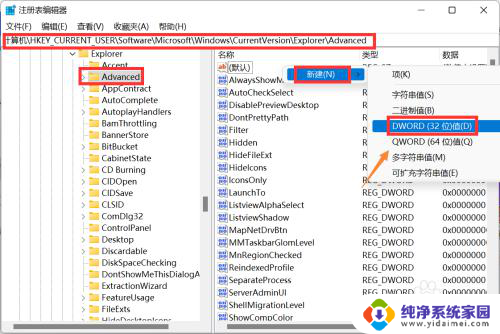
3.新建DWORD标签命名为TaskbarSi。如下图所示
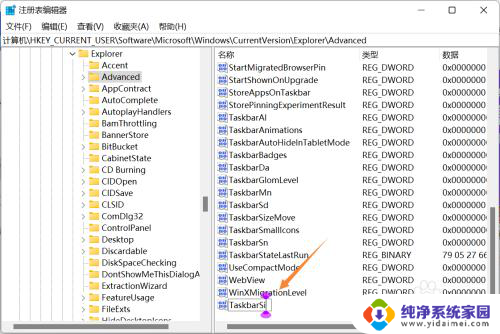
4.数字0是小任务栏,1是中任务栏,2是大任务栏。保存后退出重启即可,如下图所示
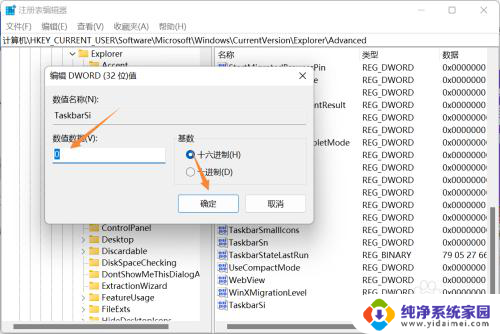
以上就是关于win11任务栏没有大小的全部内容,有出现相同情况的用户就可以按照小编的方法了来解决了。
win11任务栏没有大小 Win11任务栏大小调节方法相关教程
- win11任务栏窗口太小 Win11任务栏图标大小调节方法
- win11任务栏图标怎么改大小 win11任务栏图标显示大小调整方法
- win11任务栏图标改变大小 win11任务栏图标大小调整方法
- win11任务栏上图标大小 win11任务栏图标大小调整方法
- win11怎么将任务栏图标变大 win11任务栏图标大小调整方法
- win11任务栏图标选择变大 win11任务栏图标大小调整方法
- 如何设置win11任务栏图标大小 win11任务栏图标大小设置方法
- win11的任务栏怎么调小 Win11电脑如何调小任务栏图标大小
- win11任务栏上图标大小 win11任务栏图标如何调整大小
- win11任务栏上的图标怎么变大 win11任务栏图标大小调整方法
- win11如何关闭协议版本6 ( tcp/ipv6 ) IPv6如何关闭
- win11实时防护自动开启 Win11实时保护老是自动开启的处理方式
- win11如何设置网页为默认主页 电脑浏览器主页设置教程
- win11一个屏幕分四个屏幕怎么办 笔记本如何分屏设置
- win11删除本地账户登录密码 Windows11删除账户密码步骤
- win11怎麽在终端新建word文档 word文档怎么打开